Entre a enorme quantidade de arquivos e pastas que usamos em nosso Windows 10 computadores, ninguém gosta de perder praticamente nenhum deles. É por isso que usamos certos Soluções de software que nos ajudam nisso, como o SyncToy, um aplicativo que mostraremos a você.
E deve-se levar em conta que, à medida que o equipamento melhora e os sistemas de armazenamento aumentam, os arquivos com os quais lidamos também são mais. Para tentar não perder nada, podemos tirar proveito de algumas sincronização de pastas programas. Mas estes não são apenas para fazer backups de arquivos, mas podem ajudar em muitas outras tarefas relacionadas à manutenção dos dados do nosso PC.

Muitas vezes, essas soluções de que falamos são usadas para sincronizar dados do PC com a nuvem, por exemplo. Mas, ao mesmo tempo, também existem aplicativos desse tipo para sincronizar pastas entre unidades locais . Além disso, alguns deles são baseados na linha de comando, enquanto outros têm uma interface gráfica .
Recursos apresentados pelo Microsoft SyncToy
Bem, quando soubermos tudo isso, falaremos sobre um desses aplicativos que certamente será muito interessante para você. Isto é SyncToy , uma solução de Microsoft para Windows 10 . Isso será muito útil ao sincronizar duas pastas neste sistema operacional que também apresentam uma interface de usuário simples.
No entanto, apesar de tudo, ao mesmo tempo, oferece algumas opções de sincronização para personalizar o processo. Assim, depois de baixá-lo e instalá-lo no computador, a primeira coisa que faremos será um novo par de pastas locais que queremos sincronizar . Em seguida, o próprio programa rotula os dois elementos como o da direita e o da esquerda.
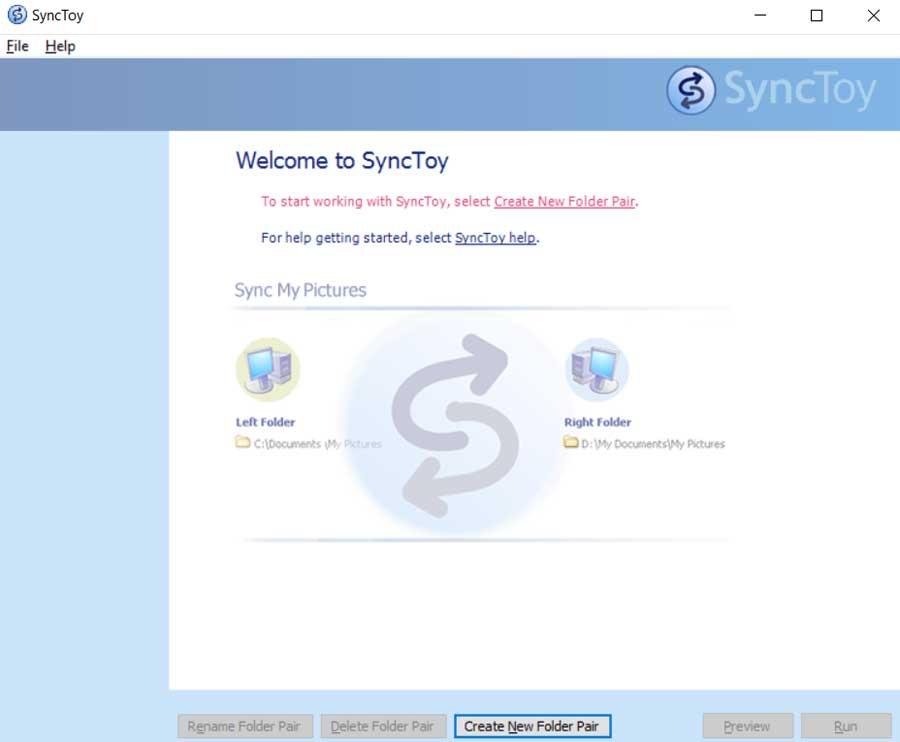
Modos de operação disponíveis
A seguir, encontramos três opções de sincronização: Syncronize, Echo e Contribute. Além de selecionar cada uma dessas opções, veremos uma descrição de como cada uma delas funciona. Dizendo que o primeiro modo sincronizará todos os arquivos e pastas, portanto, se excluirmos algo de um deles, ele também será excluído do outro. Por outro lado, o Echo copia todos os novos arquivos e arquivos atualizados da esquerda para a pasta direita. Se excluirmos ou renomearmos um arquivo à esquerda, ele também será excluído ou renomeado à direita.
Por fim, o Contribute copia os arquivos e pastas novos e atualizados da pasta esquerda para a direita. Os arquivos renomeados do primeiro também serão renomeados à direita, mas nenhum arquivos ou pastas ser excluído em qualquer um. Com isso, obtemos que, se excluirmos um arquivo da pasta esquerda, ele não será excluído da direita.
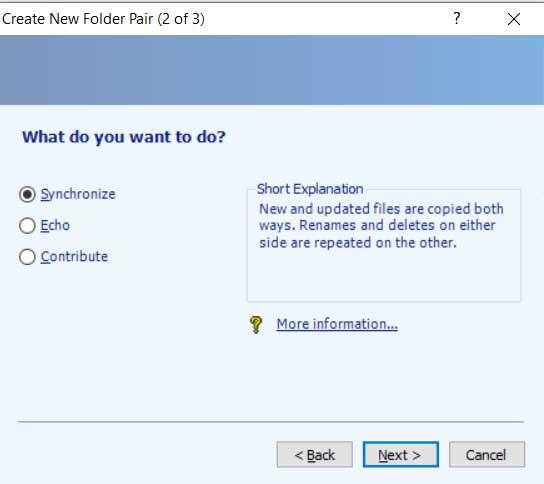
Depois de escolher a modalidade que mais nos interessa em cada caso, executamos a configuração para sincronizar os arquivos e pastas após atribuir um nome ao par. Obviamente, o aplicativo deve ser executado manualmente, embora também possamos usar uma tarefa agendada da mesma sistema operativo para executar automaticamente. Também devemos saber que, uma vez criado esse par, também podemos modificar sua Sincronização opções em Alterar opções.
Como baixar Synctoy gratuitamente
Dessa forma, teremos uma solução de software criada por Microsoft responsável por sincronizar duas pastas locais de uma maneira totalmente configurável. Assim, podemos escolher o modo de operação que mais nos interessa em cada caso, tudo por sem .
Dito isto, no caso de você querer experimentar este programa a partir de agora, Synctoy, você pode baixá-lo no oficial Microsoft site do Network Development Group , Através este link .
